Kaip klijuoti „Twitch“.
Trūkčiojimas Herojus / / March 20, 2022

Paskutinį kartą atnaujinta

Jei norite išsaugoti dalį „Twitch“ srauto ar įrašo, kad galėtumėte bendrinti internete arba su draugais, galite naudoti klipus. Štai kaip juos pasidaryti.
Ar tu a didelis Twitch gerbėjas? Jau žinote, kad kiekvienas srautas yra unikalus ir dažnai kupinas nuostabių akimirkų, kurių nederėtų pamiršti. Jei naudojatės, tų akimirkų nereikia pamiršti Twitch klipai.
„Twitch“ žiūrovai gali išsaugoti mažas žiūrimų srautų dalis kaip trumpesnius nei minutės trukmės klipus. „Twitch“ žiūrovai (ir transliuotojai) gali bendrinti šiuos klipus, dalintis akimirkomis socialinėje žiniasklaidoje ir kitur.
Jei dar nežinote, kaip įrašyti „Twitch“, pradėkite vadovaudamiesi toliau pateiktu vadovu.
Kaip įjungti „Twitch“ žiniatinklio naršyklėje
Galite sukurti „Twitch“ klipus savo žiniatinklio naršyklėje. Ne kiekvienas „Twitch“ transliuotojas leidžia tai padaryti, todėl jei negalite sukurti klipo, tai gali būti priežastis. Kai kurie „Twitch“ kanalai reikalauti prenumeruoti kad įgalintumėte „Twitch“ iškirpimą.
Norėdami klijuoti „Twitch“ naudodami asmeninį kompiuterį arba „Mac“:
- Atidaryk Twitch svetainė ir prisijunk.
- Pakrauti a gyvai arba įrašyti Twitch srautas.
- Įrašytuose „Twitch“ srautuose eikite į vaizdo įrašo tašką, kurį norite įrašyti.
- Užveskite pelės žymeklį virš vaizdo grotuvo centre.
- Spustelėkite Clip mygtukas (apačioje dešinėje) arba paspauskite Alt + X („Windows“) arba Parinktis + X („Mac“).
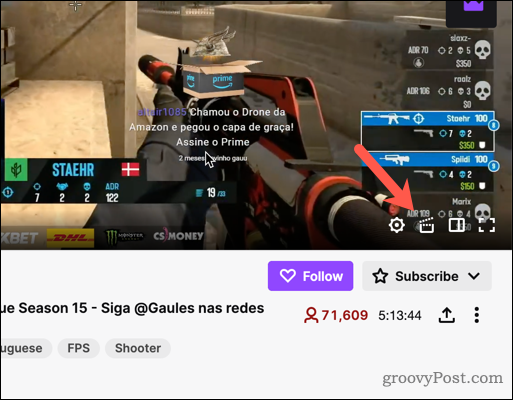
- Norėdami pasirinkti, perkelkite mėlynus valdiklius ant slankiklio nuo 5 iki 60 sekundžių įrašyti (1 žingsnis).
- Įveskite klipo pavadinimą laukelyje (2).
- Spustelėkite Paskelbti išsaugoti klipą (3).
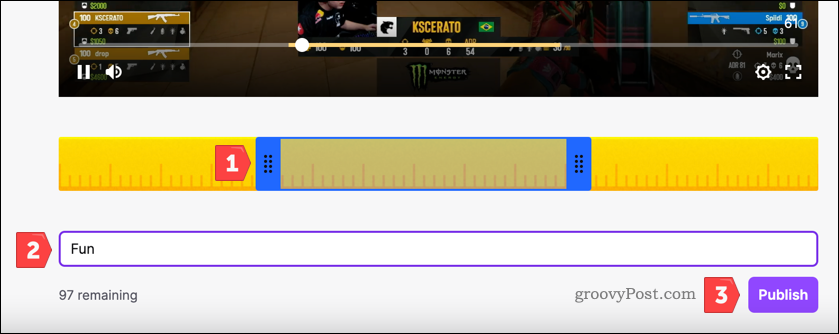
- Norėdami bendrinti klipą, nukopijuokite klipo URL arba spustelėkite vieną iš socialinių tinklų piktogramų.
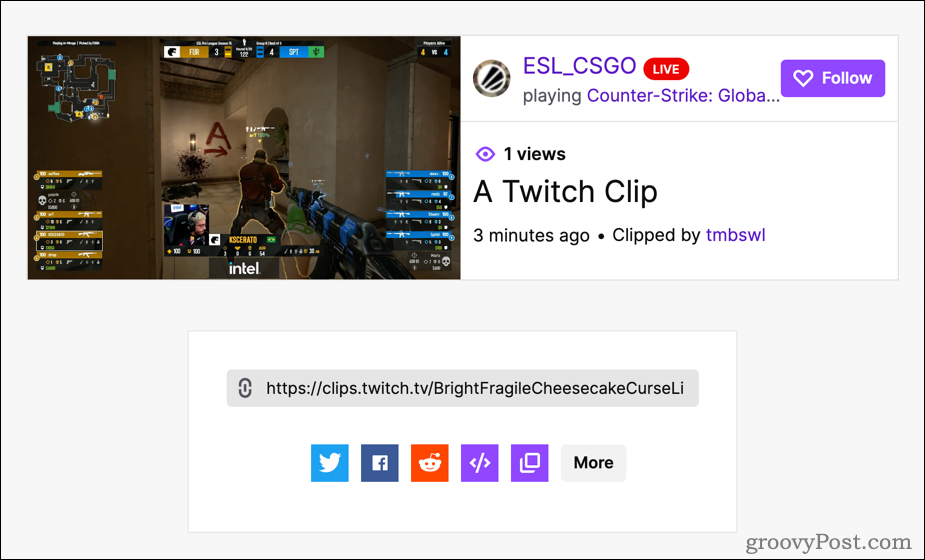
Kaip sukurti „Twitch“ klipus „Android“, „iPhone“ ar „iPad“.
Jei norite žiūrėti „Twitch“ srautus mobiliajame įrenginyje, galite sukurti naują „Twitch“ klipą naudodami „Twitch“ programą.
Galite žiūrėti „Twitch“ naudodami „Android“, „iPhone“ ir „iPad“. Pirmiausia turėsite įdiegti programą ir prisijungti, kad galėtumėte klipuoti „Twitch“. Galioja tie patys apribojimai, taigi, jei negalite sukurti „Twitch“ klipo, dar kartą patikrinkite, ar „Twitch“ transliuotojas leidžia tai padaryti.
Norėdami sukurti „Twitch“ klipą „Android“, „iPhone“ ar „iPad“:
- Įrenginyje atidarykite programą „Twitch“.
- Bakstelėkite a gyventiTwitch srautas arba įrašytas srautinis vaizdo įrašas.
- Įrašytuose srautuose perkelkite atkūrimą į vaizdo įrašo, kurį norite nukirpti, skyrių.
- Bakstelėkite vaizdo grotuvas vieną kartą, kad peržiūrėtumėte grotuvo parinktis.
- Bakstelėkite klipo mygtukas (viršutinis dešinysis).
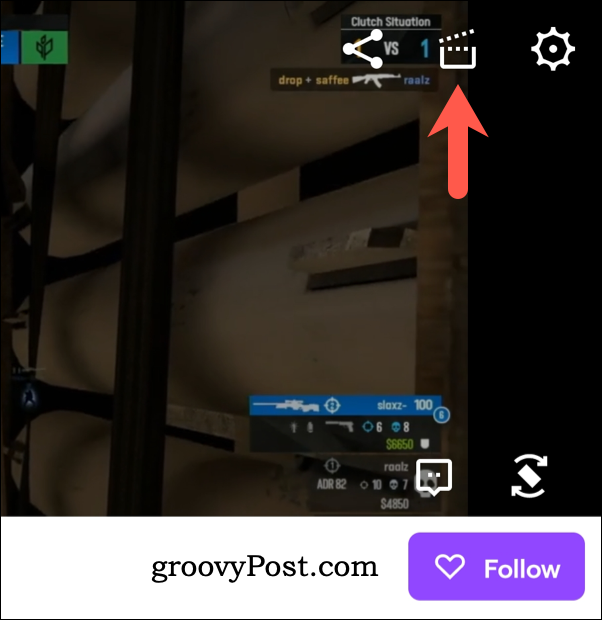
- Norėdami bendrinti 30 sekundžių iš srauto, bakstelėkite Dalintis klipu arba Nukopijuoti nuorodą (1).
- Norėdami apkarpyti klipą, bakstelėkite Redaguoti (2).
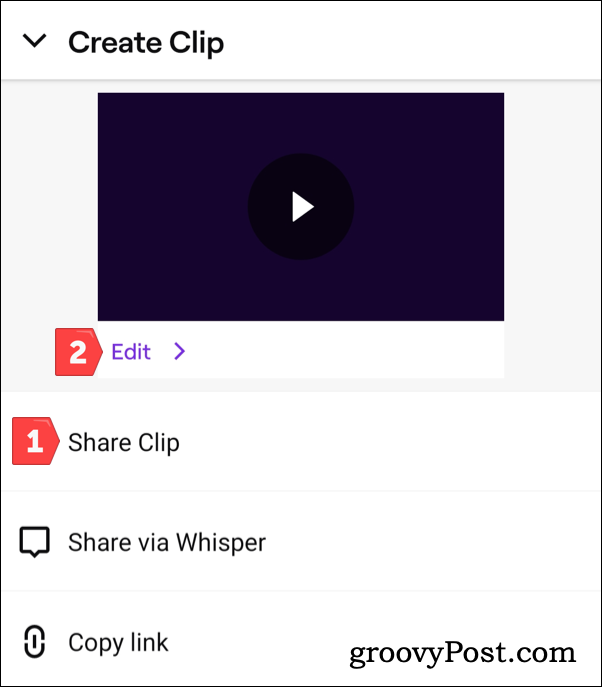
- Bakstelėkite Apkarpymo klipas.
- Perkelkite vaizdo slankiklį, kad pasirinktumėte naują klipo ilgį (1), tada bakstelėkite padaryta išsaugoti (2).
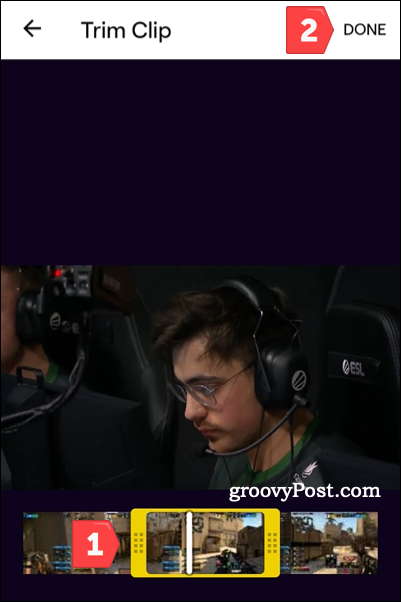
- Įveskite klipo pavadinimą ir bakstelėkite Paskelbti.
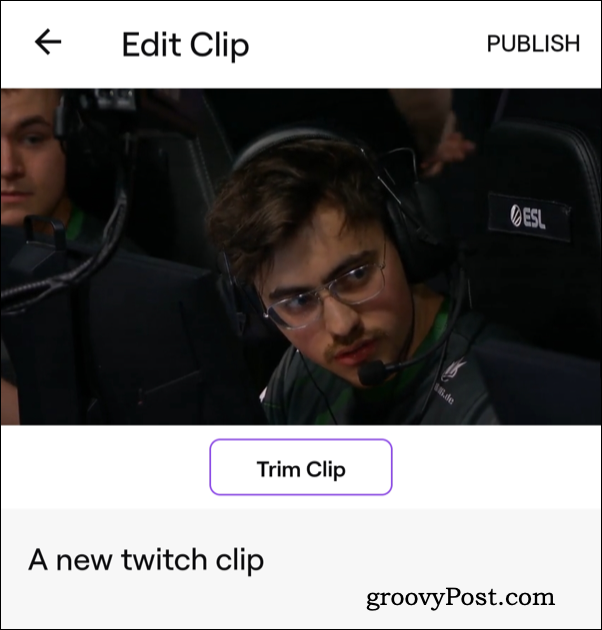
- Jei redagavote klipą, bakstelėkite Dalintis klipu arba Nukopijuoti nuorodą.
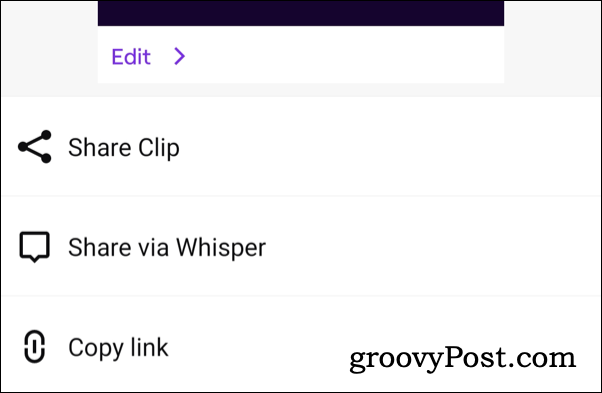
Kaip tvarkyti išsaugotus „Twitch“ klipus
Kai kuriate klipą, „Twitch“ padaro jį viešai prieinamą, kad kiti galėtų jį peržiūrėti. Pamatysite klipą Klipai sritį „Twitch“ kanalo puslapyje.
Jei norite tvarkyti savo „Twitch“ klipus, galite naudoti Klipų tvarkyklė Twitch svetainėje, kad tai padarytumėte. Galite bendrinti klipą, atsisiųsti klipo failą į savo kompiuterį arba „Mac“, pervardyti jį arba ištrinti iš klipų tvarkyklės.
Norėdami valdyti „Twitch“ klipus:
- Atidaryk „Twitch Creator“ prietaisų skydelis naršyklėje ir prisijunkite.
- Spustelėkite Turinys > Klipai.
- Spustelėkite išsaugotą klipą Mano sukurti klipai skirtukas.
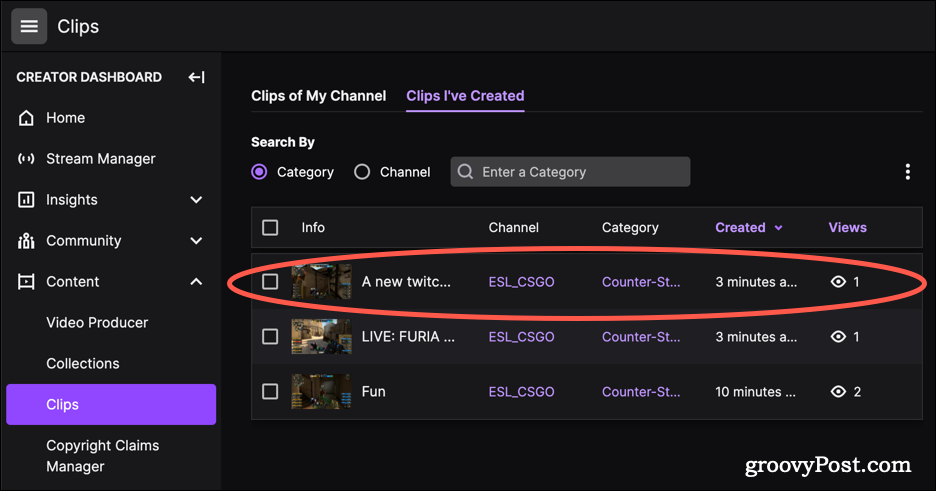
- Naudokite parinktis norėdami paleisti „Twitch“ klipą (1 žingsnis), pervardykite jį (2), Pasidalink (3), arba ištrinkite (4).
- Spustelėkite Uždaryti (5) išeiti.
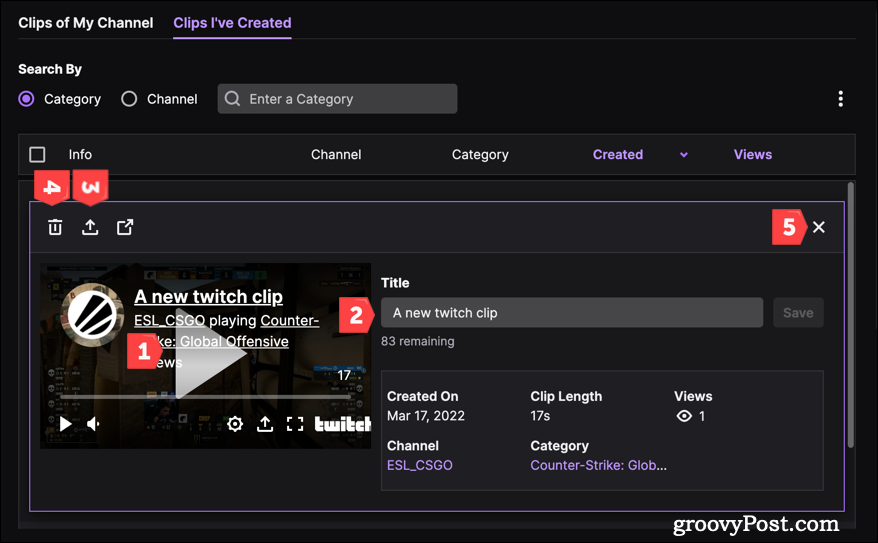
„Twitch“ transliacijos paaiškinimas
Dabar turėtumėte galėti greitai nukopijuoti „Twitch“, kad galėtumėte išsaugoti mažas srautų dalis, kad galėtumėte mėgautis vėliau.
Jei norite patys transliuoti „Twitch“, galite naudokite OBS nemokamai pradėti.
Kaip rasti „Windows 11“ produkto kodą
Jei jums reikia perkelti „Windows 11“ produkto kodą arba tiesiog jo reikia švariai įdiegti OS,...
Kaip išvalyti „Google Chrome“ talpyklą, slapukus ir naršymo istoriją
„Chrome“ puikiai išsaugo naršymo istoriją, talpyklą ir slapukus, kad optimizuotų naršyklės veikimą internete. Jos kaip...
Kainų suderinimas parduotuvėje: kaip gauti kainas internetu perkant parduotuvėje
Pirkimas parduotuvėje nereiškia, kad turite mokėti didesnę kainą. Dėl kainų atitikimo garantijų galite gauti nuolaidų internetu apsipirkdami...
Kaip padovanoti „Disney Plus“ prenumeratą su skaitmenine dovanų kortele
Jei jums patiko „Disney Plus“ ir norite juo pasidalinti su kitais, štai kaip nusipirkti „Disney+“ dovanų prenumeratą...
